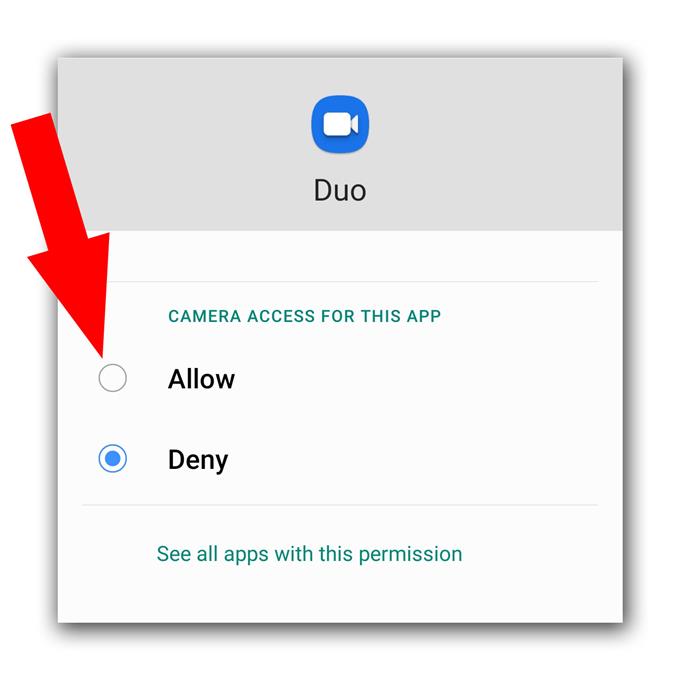Sommige Android-gebruikers klagen dat de Google Duo-camera niet goed werkt op hun telefoons. Een probleem als dit zal erg vervelend zijn omdat je niet kunt videochatten omdat de gebruiker aan de andere kant je niet kan zien. Maak je echter geen zorgen, want dit is niet echt een serieus probleem. In feite kunt u het misschien repareren door een of meer procedures uit te voeren.
In dit artikel zullen we je helpen bij het repareren van je telefoon die is afgeluisterd door de Google Duo die niet goed werkt. We zullen proberen te onderzoeken waarom de camera niet werkt met de app. Dus als je dit probleem hebt, lees dan verder want we kunnen je misschien helpen.
Google Duo Camera werkt niet op Android
Benodigde tijd: 12 minuten
Meestal, wanneer een app een kernservice niet correct kan gebruiken, is dit te wijten aan een kleine fout in de firmware of de rechten ervan. Dus dit is wat u moet doen als dit gebeurt:
- Forceer herstart
Zorg er vooral voor dat dit niet alleen te wijten is aan een klein firmware-probleem of een storing. Meestal, als het probleem klein is, kan een gedwongen herstart dit oplossen. Hier is hoe:
1. Houd de knop Volume omlaag en de aan / uit-toets 10 seconden ingedrukt. Hierdoor wordt uw telefoon gedwongen zichzelf uit te schakelen en weer in te schakelen.
2. Laat beide toetsen los wanneer het logo wordt weergegeven en wacht totdat het apparaat opnieuw is opgestart.Wanneer Duo opnieuw is opgestart, open je Duo en voer je een videogesprek.

- Controleer de toestemming
Als alles goed werkt op je apparaat, behalve deze app die een probleem heeft om de camera te laten werken, dan komt dat waarschijnlijk alleen door een toestemmingsprobleem. Controleer de rechten van de app om er zeker van te zijn dat hij de camera mag gebruiken.
1. Veeg vanaf de onderkant van het scherm omhoog om de app-lade te openen.
2. Ga naar het scherm waar de Duo-app zich bevindt.
3. Tik op het pictogram en houd vast totdat de opties worden weergegeven.
4. Tik op App-info.
5. Scroll naar beneden om Machtigingen te vinden en tik erop.
6. Het volgende scherm toont u de services waartoe de app toegang heeft.
7. Breng de nodige wijzigingen aan en probeer Duo opnieuw te gebruiken.
- Reset Google Duo
Nadat je ervoor hebt gezorgd dat de app de camera mag gebruiken, maar deze niet goed werkt, wordt het tijd om Duo opnieuw in te stellen. U kunt dit doen door de cache en gegevens te verwijderen, waardoor het terugkeert naar de standaardinstellingen en configuratie. Hier is hoe het is gedaan:
1. Ga naar het scherm waar het Duo-pictogram zich bevindt.
2. Tik op het Duo-pictogram en houd het vast totdat de opties worden weergegeven.
3. Tik op App-info.
4. Tik op Opslag.
5. Tik op Cache wissen.
6. Tik nu op Gegevens wissen en tik op OK om te bevestigen.Als het gaat om dit soort problemen, zullen de bovenstaande oplossingen dit oplossen, op voorwaarde dat uw telefoon geen tekenen van fysieke of vloeibare schade vertoont.

Hulpmiddelen
- Google Duo
Materialen
- Android
Als de Google Duo-camera echter niet werkt, zelfs niet na het uitvoeren van die procedure, is het mogelijk dat het probleem bij uw telefoon zelf ligt. Wat u vervolgens moet doen, is de camera alleen starten en proberen foto’s te maken of korte video’s op te nemen om te testen of deze prima werkt. Als dit het geval is, is er geen probleem mee en moet u uw apparaat opnieuw instellen omdat het waarschijnlijk een firmwareprobleem is. Zo reset je je apparaat:
- Veeg vanaf de bovenkant van het scherm omlaag en tik vervolgens op het pictogram Instellingen.
- Zoek en tik op Algemeen beheer.
- Tik op Reset.
- Tik op Fabrieksinstellingen herstellen.
- Scrol omlaag naar de onderkant van het scherm en tik op Reset.
- Voer desgevraagd uw pincode, wachtwoord of patroon in.
- Tik ten slotte op Alles verwijderen.
Aan de andere kant, als de camera niet zelfstandig werkt, is het mogelijk een hardwareprobleem en heeft u een technicus nodig om de telefoon voor u te controleren.
Ik hoop dat deze eenvoudige gids voor probleemoplossing nuttig is geweest. Steun ons door u te abonneren op ons YouTube-kanaal.
- Google Meet heeft geen geluid, kan andere gebruikers niet horen
- Hoe maak je een nieuwe YouTube-afspeellijst op de Galaxy S20
- Hangouts-microfoon werkt niet, andere gebruikers kunnen het niet horen
- Zoommicrofoon werkt niet op Android. Hier is de oplossing!